WordPress sitenizdeki varsayılan Gravatar’ı değiştirmek ister misiniz? Kendi varsayılan gravatar resminizi ekleyerek yorumlarınızı markalı hale getirebilirsiniz. Bu makalede, WordPress’teki varsayılan gravatarı nasıl değiştireceğinizi ve kendi özel varsayılan gravatar resminizle nasıl değiştireceğinizi göstereceğiz.
![]()
Varsayılan Gravatar Nedir ve Neden Değiştirilir?
Gravatar, WordPress’in kurucu ortağı Matt Mullenweg’in Automattic adlı şirketi tarafından oluşturulan ve işletilen bir web hizmetidir. Herkesin bir profil oluşturmasına ve avatar resimlerini e-posta adresleriyle ilişkilendirmesine olanak tanır.
Bu avatar resmi daha sonra kullanıcıların yorum bıraktığı veya blog gönderileri yazdığı tüm WordPress bloglarında görüntülenir. Daha fazla ayrıntı için gravatar nedir ve neden hemen kullanmaya başlamanız gerektiği konusundaki kılavuzumuza bakın.
Tüm WordPress siteleri, gravür için yerleşik desteğe sahiptir ve yayın yazdıklarında veya yorum bıraktıklarında kullanıcıların avatarlarını otomatik olarak gösterir.
Bununla birlikte, bir kullanıcının gravatar görüntüsü yoksa, WordPress otomatik olarak varsayılan gravatar görüntüsünü gösterir. Varsayılan seçenek, gizemli adam adlı bir görüntü göstermektir. Şöyle görünüyor:

Gizemli adamı varsayılan imaj olarak kullanmak istemiyorsanız, bunu kendi markalı imajınıza dönüştürebilirsiniz.
Bunu söyledikten sonra, WordPress sitenizdeki varsayılan gravatar görüntüsünü nasıl değiştirebileceğinizi görelim, böylece özel bir varsayılan gravatar görüntüsü kullanabilirsiniz.
WordPress’te Varsayılan Gravatar Görüntüsünü Değiştirme
Öncelikle, Ayarlar »Tartışma sayfasını ziyaret etmeniz ve Avatarlar bölümüne ilerlemeniz gerekir. Burası, WordPress sitenizdeki gravatar ayarlarını yapılandırabileceğiniz ve değiştirebileceğiniz yerdir.
![]()
Varsayılan avatar seçeneğinin altında birkaç seçenek olduğunu fark edeceksiniz. Bu avatarlar, bir kullanıcının e-posta adresiyle ilişkili bir gravatarı olmadığında kullanılır.
Kutunun dışında WordPress, varsayılan gravatar olarak gizemli kişi simgesini kullanır. Bunu boş veya gravatar logosu olarak değiştirebilirsiniz.
Birkaç başka seçenek de var. Bunlar, farklı tasarımlarda otomatik olarak oluşturulan görüntülerdir. Bu görüntüler, matematiksel olarak benzersiz bir gravatar görüntüsü oluşturmak için yorum yazarının adını veya e-posta adresini kullanır.
Varsayılan gravatarınızı değiştirdikten sonra değişiklikleri kaydet düğmesine tıklamayı unutmayın.
WordPress’te Özel Varsayılan Gravatar Görüntüsünü Kullanma
WordPress ayrıca kendi varsayılan gravatar resimlerinizi kullanmanıza izin verir. WordPress’e kendi özel varsayılan gravatar resminizi kolayca nasıl ekleyebileceğiniz aşağıda açıklanmıştır.
Öncelikle, varsayılan gravatar olarak kullanmak istediğiniz bir görüntü oluşturmanız gerekir. Bu resim 250 × 250 piksel gibi bir kare olmalıdır.
Ardından, bu resmi WordPress sitenize yüklemeniz gerekir. Medya »Yeni Ekle’ye gidin ve özel varsayılan gravatar resminizi yükleyin.
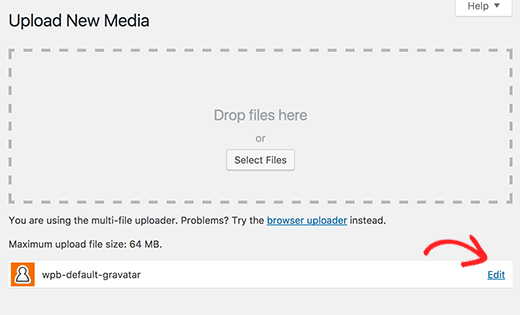
Görsel yüklendikten sonra, resmin yanındaki Düzenle bağlantısını tıklamanız gerekir.
WordPress şimdi resminizi düzenlemek için açacak. Görüntü dosyası URL’sini kopyalamanız ve Not Defteri gibi düz bir metin düzenleyicisine yapıştırmanız yeterlidir.
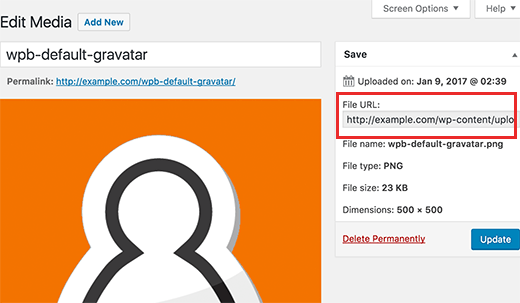
Şimdi WordPress sitenize biraz kod eklemeniz gerekiyor. Bunu daha önce yapmadıysanız, lütfen WordPress’te yapıştırma kodunu nasıl kopyalayacağınızla ilgili kılavuzumuza bir göz atın.
Aşağıdaki kodu temanızın functions.php dosyasına veya siteye özgü bir eklentiye ekleyin.
add_filter( 'avatar_defaults', 'wpb_new_gravatar' ); function wpb_new_gravatar ($avatar_defaults) { $myavatar = 'http://example.com/wp-content/uploads/2017/01/wpb-default-gravatar.png'; $avatar_defaults[$myavatar] = "Default Gravatar"; return $avatar_defaults; }
3. satırdaki URL’yi (http://example.com/wp-content/uploads/2017/01/wpb-default-gravatar.png) daha önce yüklediğiniz özel gravatar görüntüsünün URL’si ile değiştirmeyi unutmayın.
Şimdi Ayarlar »Tartışma sayfasını ziyaret edebilirsiniz ve özel varsayılan avatarınızın varsayılan avatar seçeneklerine eklendiğini göreceksiniz.
![]()
Özel varsayılan avatar resminizi seçin ve ardından değişiklikleri kaydet düğmesine tıklayın.
WordPress artık e-posta adresleriyle gravatarları ilişkilendirilmemiş kullanıcılar için resminizi kullanacak.
![]()
Bu makalenin, WordPress’teki varsayılan gravatarı nasıl değiştireceğinizi öğrenmenize yardımcı olacağını umuyoruz. WordPress’te kullanıcılar için özel avatarların nasıl ayarlanacağına dair kılavuzumuzu da görmek isteyebilirsiniz.